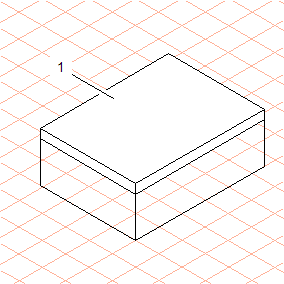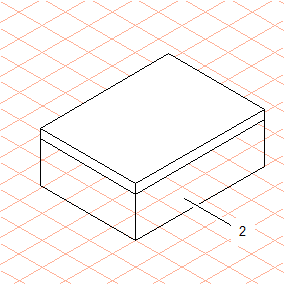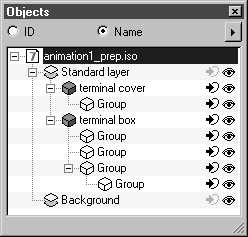準備工作
1. 開啟檔案 animation1.idr。將該檔案儲存為 animation1_prep.idr。
| 在建立動畫前,確定已建立每個所使用物件的物件資訊,是很重要的。您可以在物件視窗中很輕鬆地進行檢查。 |
2. 選取 > 選單來開啟物件視窗。
物件視窗會以工程圖頁面上的檔案名稱來顯示。
3. 按住 CTRL 鍵,按一下檔案名稱 animation1_prep.idr 前面的 + 符號。
會顯示所有包含在檔案中的物件。
4. 選取物件視窗中「名稱」 旁邊的按鈕。
現在會如下所示顯示物件視窗。
5. 您將會注意到,工程圖由兩個群組組成,而這兩個群組又包含子群組。遺失的 ID 與空心立方體符號表明群組沒有物件資訊。在開始動畫程序之前,必須為群組指派物件資訊。
選取
「箭頭」
工具。
6. 按一下接線盒蓋 (1) 的輪廓。
現在已選取群組。
選取 > 選單。
將會出現以下對話方塊。
物件的識別資訊名稱會顯示在 ID 面板中。Arbortext IsoDraw 已自動產生 ID 名稱。當您在練習期間開啟對話方塊時,ID 名稱不同於上圖所示名稱。
7. 在「名稱」 旁邊輸入 terminal cover。
8. 選取「熱點」 旁邊的「無熱點」。
9. 用「確定」 確認輸入。
10. 按一下接線盒 (2) 的輪廓。
現在已選取群組。
11. 再次選取 > 選單。
12. 在對話方塊中的「名稱」 旁輸入 terminal box,並按一下「確定」來確認輸入。
現在,兩個物件均被指派了物件資訊。
13. 按一下物件視窗中的「名稱」。
現在會如下所示顯示物件視窗。
現在您可以開始建立動畫。
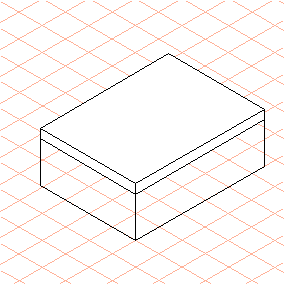
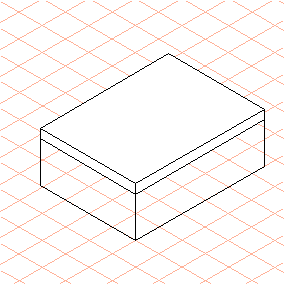
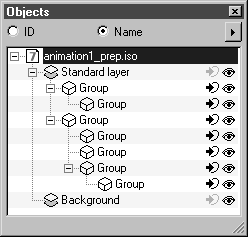
 工具。
工具。